Černobílá krajina: podívejte se, jak dodat černobílým fotkám šťávu

Při focení krajiny se většinou snažíme získat věrné a syté barvy. Občas se ale hodí jiný postup – převod fotky do černobílé. Černobílá krajina má totiž stále velké kouzlo. Jenže její úpravy mají své zákonitosti. A pokud chcete získat co nejlepší fotku, vyplatí se je dodržet.
Skoro každý digitální fotoaparát v současnosti nabízí možnost fotografovat černobíle. Mnohem zajímavějších výsledků ale dosáhnete, pokud fotografii převedete do černobílé až v počítači. Získáte totiž řadu možností, jak s fotkou pracovat. V Zoner Studiu je to hračka.
Nejdřív ale musíte vybrat fotky, které do černobílé převést. Ne u každého snímku se to totiž vyplatí.
Barevná nebo černobílá krajina?
Ve chvíli, kdy snímek poprvé otevřete v počítači, zamyslete se, proč jste fotku vlastně vyfotili. Zaujaly vás pozoruhodné barvy slunce, mraků nebo rostlin? V tom případě bude černobílá úprava nevhodná.
Nebo vaši pozornost při pohledu na snímek přitahují spíše kontrastní linie, textury a lehce melancholická nálada? Pak bude černobílá ta správná volba.


Předchozí snímek je typickým příkladem, kdy je lepší zachovat barvy. Naopak následující fotografie obsahuje linie, které na sebe kompozičně zajímavě navazují. Barevně navíc nijak zvlášť nezaujme. Proto je lepší upravit ji černobíle.

Základní převod do černobílé
Vybrali jste vhodnou fotografii pro převod do černobílé a přemýšlíte co dál? Stáhnout sytost na nulu určitě není dobrý nápad.
Raději otevřete fotku v Zoner Studiu v modulu Vyvolat. Poté klikněte na volbu Odstíny šedi, kterou najdete pod kategorií Barva. První krok je za vámi.

Úprava expozice a další nástroje
Nyní je čas na práci s nástroji v sekci Expozice.
U snímků krajin zpravidla ztlumíte Stíny a vytáhnete Světla. Doprava posuňte také Zřetelnost a Odstranění oparu. Dostanete tím do fotky zajímavý kontrast a všechny textury i detaily lépe vyniknou.

Dále přidejte Vinětaci, kterou najdete níže pod Efekty. Stačí snížit Sílu a ztmavíte okraje. A zároveň tím zvýrazníte hlavní část fotografie.

Ruční míchání kanálů
Abyste si mohli fotku doladit podle představ, potřebujete zapnout Ruční míchání kanálů. Najdete jej v záložce Barva v poli Možnosti. Poté můžete nastavit hodnoty jednotlivých barevných kanálů a upravovat tak různé části fotografie. Nebojte se experimentovat a zjišťovat, co je právě pro váš snímek to pravé.
Například u této fotky je ztmavená zelená barva. Díky tomu vznikl kontrast mezi cestou a okolím. Zároveň bylo potřeba, aby modrá barva mlhy na horizontu, ke které vede světlá cesta, zůstala také světlá. Modrý kanál jsem proto posunul do vyšších hodnot.
Naopak u fotek s jasnou modrou oblohou bez mraků je lepší modrou směřovat spíš do nižších hodnot.

Nakonec ještě zkuste přidat Polarizaci. U černobílých fotek mívá většinou zajímavý efekt.
Dolaďte lokální úpravy
Některé části fotky si zpravidla vyžadují zvláštní úpravy. Jednou z nich je horizont. Už při expozičních úpravách v něm vyniklo mnoho detailů, použitím Štětcového filtru (B) jich ale z fotky dostanete ještě víc.
Nejprve si zapněte zobrazení masky, ať víte, kam kreslíte.
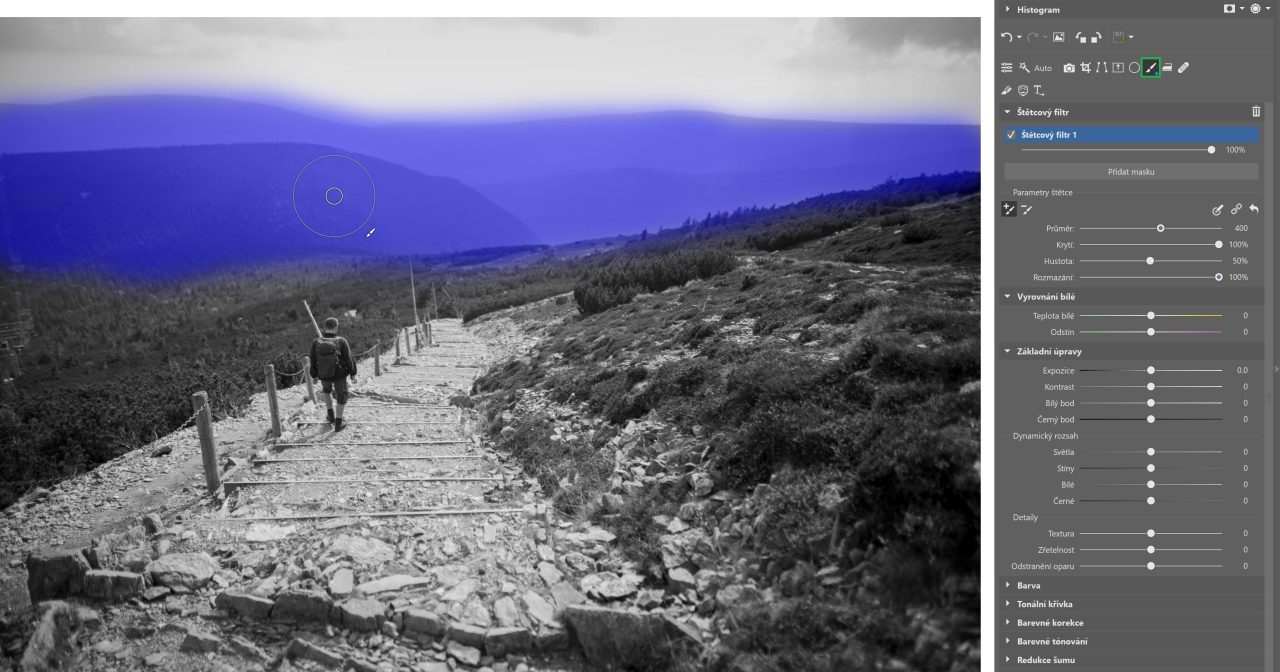
Vyberte štětcem oblast k úpravě.
Na vybranou oblast přidejte Zřetelnost. Zvýrazníte tak kontury v dálce.

Zvýrazněte detaily pomocí štětce a zřetelnosti.
Další vhodnou lokální úpravou je ztmavení oblohy Přechodovým filtrem (G).
Umístěte tedy Přechodový filtr na horní část snímku a snižte expozici. Původní světlý zamlžený horizont teď přechází v oblohu daleko kontrastněji.
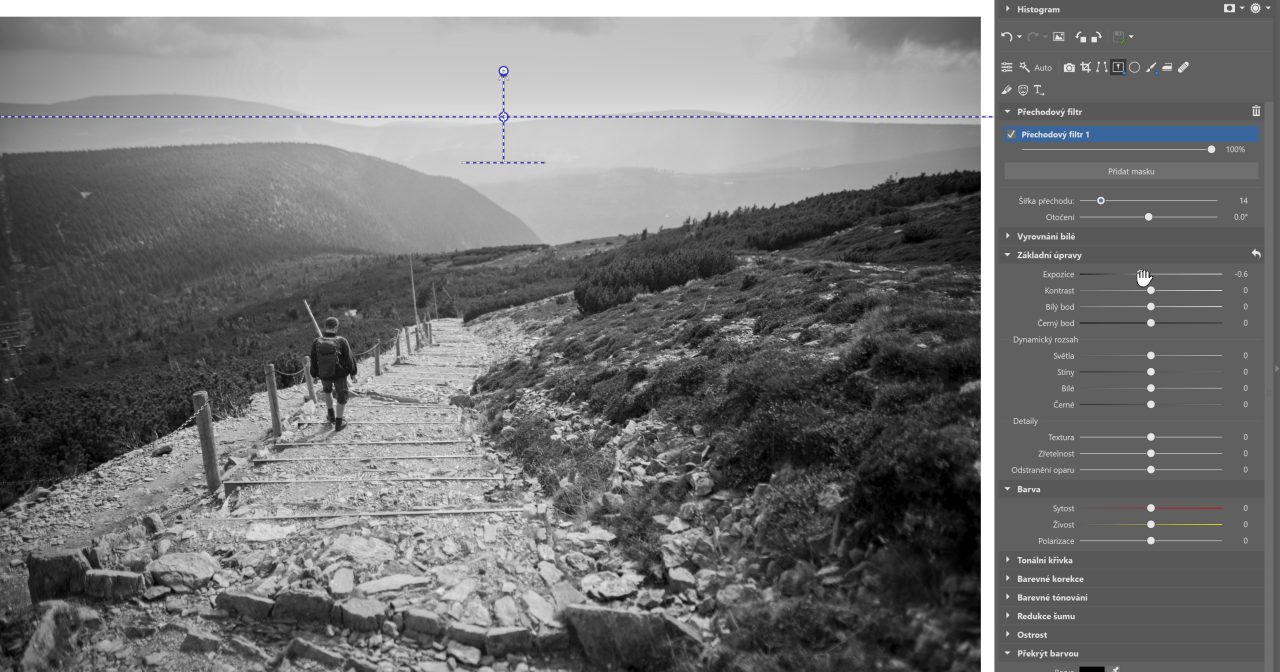
Poslední retuše detailů
Často se stává, že fotografie obsahuje nadbytečné prvky. V tomto případě trčí z batohu kůl, což působí rušivě. Pomocí retušovacího štětce vybranou oblast zamalujte. Případně upravte zdrojovou oblast podle potřeby. A je hotovo.
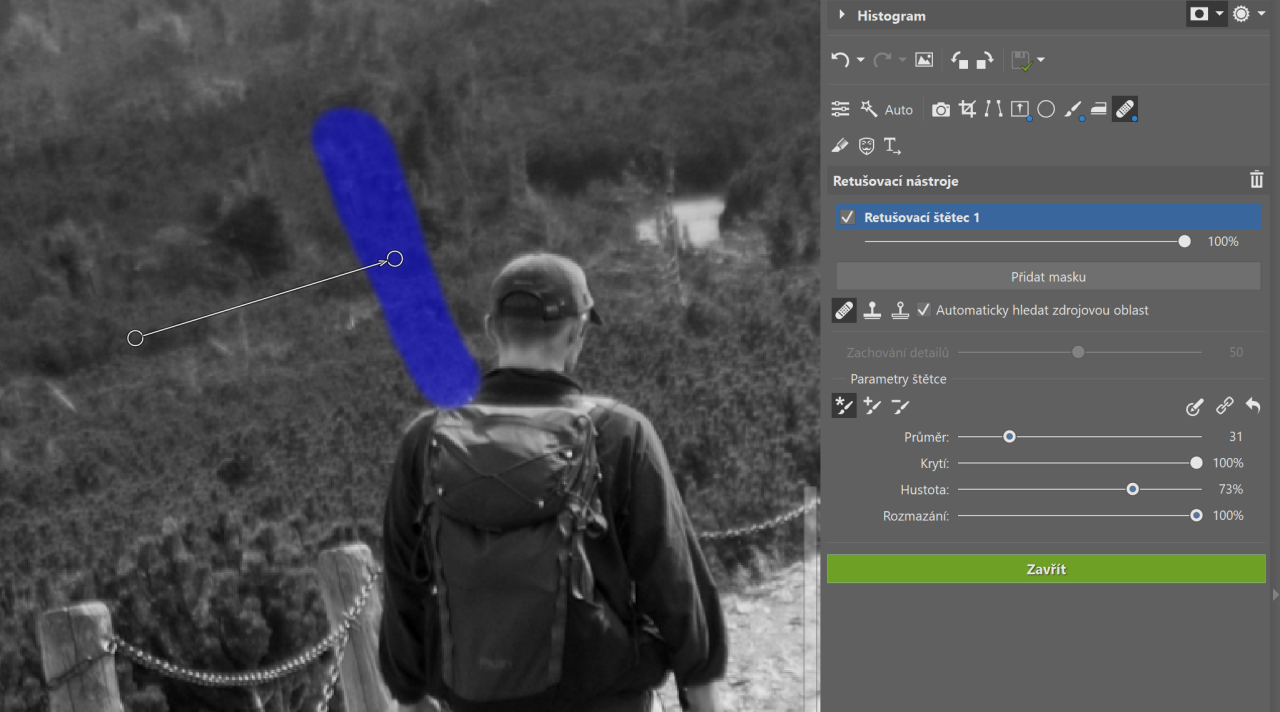
Původní barevná a výsledná černobílá fotka.
Zkuste barevnou i černobílou variantu
S dnešními digitálními foťáky se už nemusíte rozhodovat, jestli koupit černobílý nebo barevný film. Fotíte všechno barevně a až při úpravách v počítači zvážíte, kterou fotografii má smysl upravovat jako černobílou.
Vyzkoušejte si to sami. Stáhněte si Zoner Studio na 7 dní zdarma a porovnejte, jak by vaše snímky vypadaly v černobílém podání.



Petr
Skvělý článek, zejména mě zaujala myšlenka, že zdánlivě barevně nezajímavé fotografie dostanou v černobílé nový rozměr.
A pak to vytáhnutí mraků, které v původní fotografii zanikaly.
TroubleMaker
Na barevné fotce zanikají mraky jenom proto, že je blbě upravená. Toť vše.